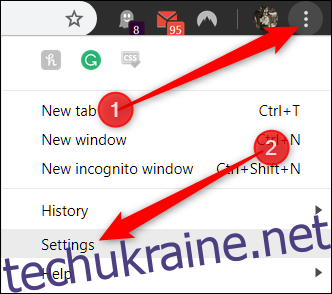Google Chrome дає змогу зберігати дані кредитної картки для швидкого та зручного оформлення покупки під час покупки в Інтернеті. Але якщо ви ніколи не використовуєте цю функцію автозаповнення і хочете, щоб Chrome припинив пропонувати зберегти ваші дані, ось як її вимкнути.
Як змусити Chrome припинити пропонувати зберегти дані кредитної картки
Перше, що ви хочете зробити, це запустити Chrome, клацнути значок меню, а потім – «Налаштування». Крім того, ви можете ввести chrome://settings/ в універсальне вікно пошуку, щоб перейти безпосередньо туди.
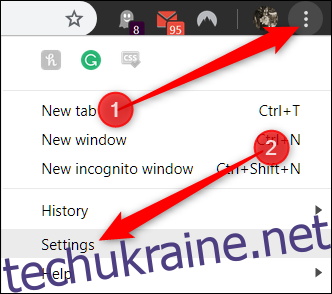
Прокрутіть вниз, поки не побачите заголовок автозаповнення, і натисніть «Способи оплати».
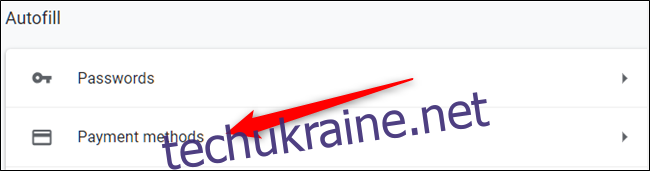
Увімкніть перемикач біля пункту «Зберегти та заповнити способи оплати».

Розширені обмеження автозаповнення
У наступній частині ми перейдемо до частини Chrome, про існування якої ви, можливо, не знали: прапорці Chrome. Це часто експериментальні функції, які дозволяють випробувати речі, які зараз розробляються для Chrome.
Перш ніж почати натискати та налаштовувати своє маленьке серце, пам’ятайте, що більшість із цих функцій ще не завершені. Вони в основному є, але не повністю. В результаті ці позначки можуть призвести до нестабільності вашого браузера або комп’ютера — і чим більше прапорів ви налаштуєте, тим вище ймовірність цього. Звичайно, ми не намагаємося відлякати вас від спроби, але ви повинні тримати під контролем свої очікування.
Крім того, Google може будь-коли видалити будь-який з цих прапорців, тому, якщо функція раптово зникне, її, можливо, було припинено. Це трапляється не дуже часто, але іноді трапляється.
Якщо ви все ще зацікавлені в цій експериментальній функції, відкрийте нову вкладку та введіть наступне в універсальне вікно пошуку:
chrome://flags
Коли адреса відкриється, введіть «Кредитна картка» у вікно пошуку.
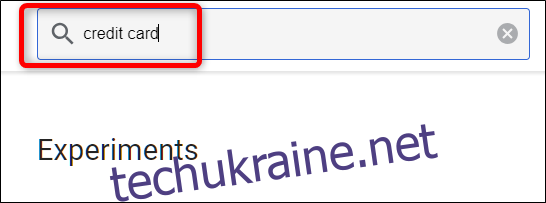
Прокрутіть униз, доки не побачите “Експеримент абляції з автозаповненням кредитної картки”. Клацніть спадне вікно, а потім виберіть «Увімкнено».

Якщо ввімкнено, пропозиції автозаповнення кредитної картки більше не відображаються під час доступу до полів платежів і форм.
Далі, щоб переконатися, що більше не з’являться вікна та не пропонують зберегти вашу інформацію, давайте подивимося на кілька інших прапорців, які потрібно вимкнути.
У вікні пошуку вище введіть «Google Payments» і виберіть «Вимкнути» зі спадного меню для цих двох позначок:
«Прапорець збереження картки Google Payments»
«Увімкнути пропозицію завантаження кредитних карток із автозаповненням»

Ці зміни набудуть чинності під час наступного перезапуску Chrome.
Як зупинити синхронізацію інформації про кредитну картку
Далі, щоб запобігти синхронізації всієї цієї інформації з будь-яким із ваших пристроїв, підключених через ваш обліковий запис Google, ми збираємося вимкнути синхронізацію способів оплати в Chrome.
Натисніть на зображення свого профілю, а потім натисніть «Синхронізація з». Ви також можете ввести chrome://settings/people в універсальне вікно пошуку та натиснути Enter.
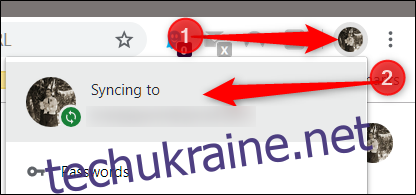
Під заголовком «Люди» натисніть «Синхронізувати», щоб відкрити повний список усього, що синхронізовано з вашим обліковим записом Google.
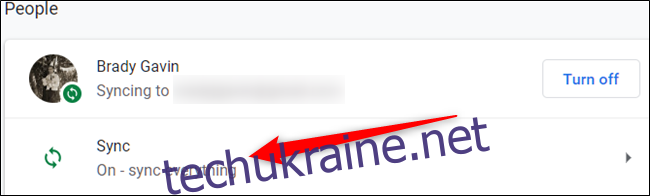
На наступному екрані нижче наведено все, що зберігається у вашому обліковому записі та синхронізується на всіх ваших пристроях. За замовчуванням увімкнено «Синхронізувати все». Щоб вручну перемкнути, яку інформацію синхронізувати з Chrome, спочатку потрібно вимкнути «Синхронізувати все», а потім вимкнути «Способи оплати та адреси за допомогою Google Pay», перемикаючи перемикач напроти нього.
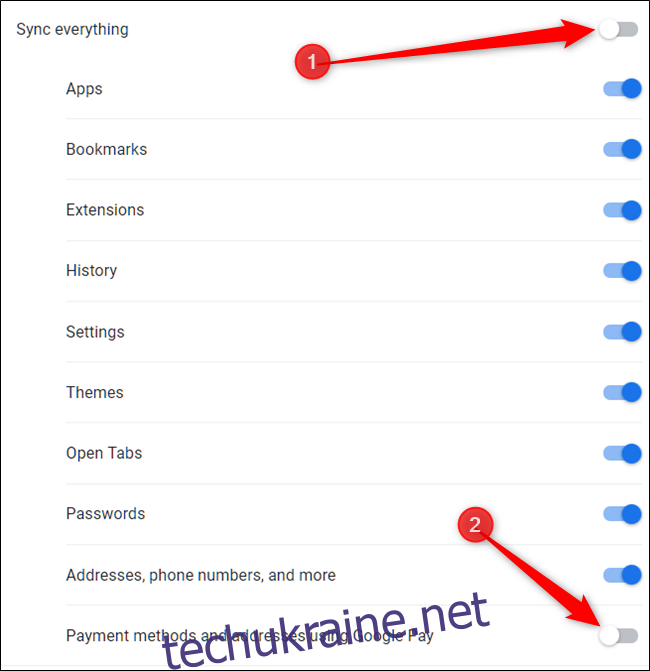
Як видалити інформацію про кредитну картку
Якщо у вас уже є збережені кредитні картки, які ви хочете видалити, почніть із видалення кожного запису зі списку нижче. Натисніть на три крапки, а потім натисніть «Видалити».
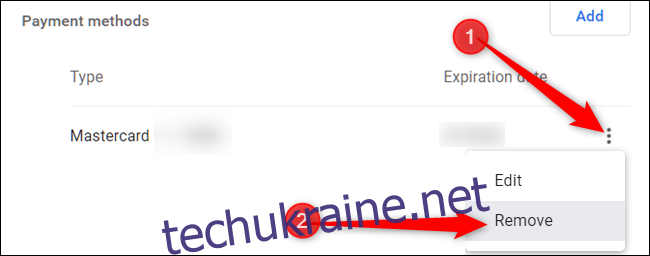
Після видалення цієї картки ви на крок ближче до видалення всіх способів оплати з пам’яті Google.
Якщо ви ввімкнули синхронізацію для способів оплати в Chrome і купуєте щось онлайн, Chrome, можливо, запитав, чи хочете ви зберегти кредитну картку у Google Pay. Якщо ви прийняли, ваша картка могла бути збережена в Google Pay. Ось як видалити його з Google Pay.
Перейдіть до Google Pay і клацніть ліворуч меню гамбургера, а потім натисніть «Способи оплати».
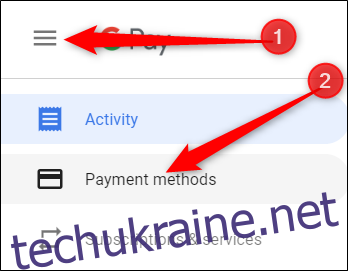
На наступній сторінці знайдіть спосіб оплати, який потрібно видалити, і натисніть «Видалити».
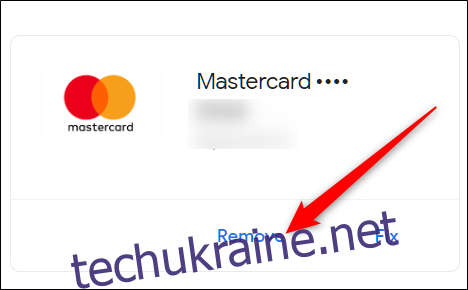
Відкриється вікно з попередженням, що після видалення ви більше не зможете використовувати цей спосіб оплати, не додавши його знову. Натисніть «Видалити».
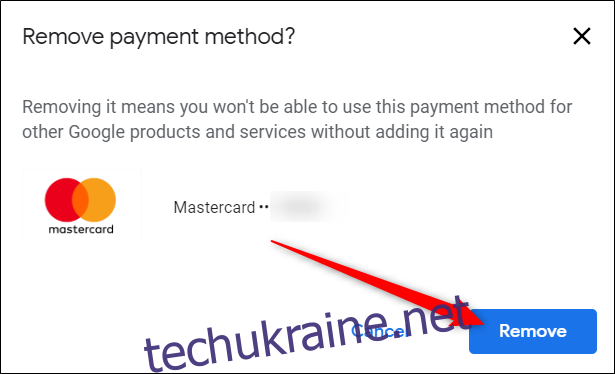
Це воно. Тепер, коли ви заповнюєте форму, що містить дані кредитної картки, Chrome не проситиме зберегти цю особисту інформацію для використання в майбутньому під час заповнення платіжної інформації.